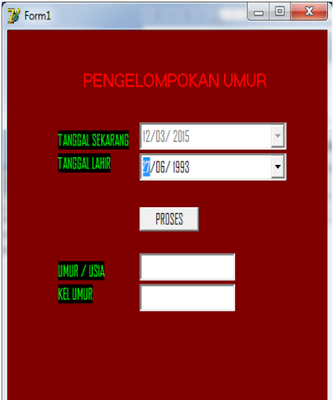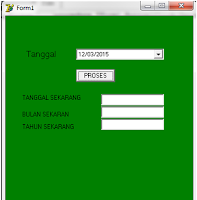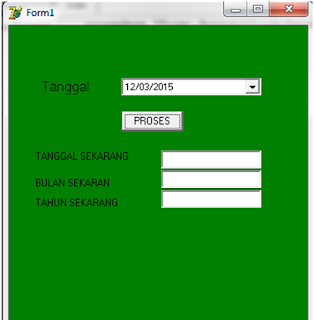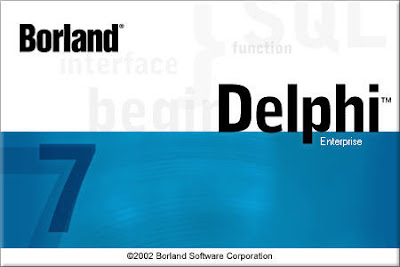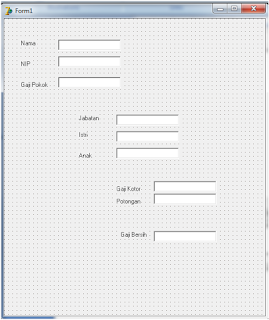Membuat Program Penghitung Usia menggunakan delphi
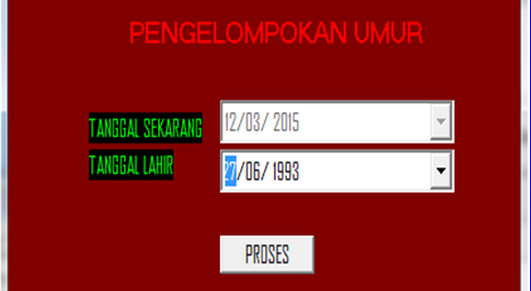
Pembuaran Program Penghitung Usia. Pada Program yang akan kita buat ini kita bisa menghitung secara otomatis berapa umur kita atau umur seseorang secara tepat bengan membandingkan tanggal lahir dengan tanggal sekarang. logikanya cukup simple sih tapi kalo ga belajar ya ga mungkin bisa.
Ok langsung aja nih sob tutorialnya sudah saya susun secara acak-acakan, hehe.
Pertama Buat desain Form Seperti Gambar di bawah ini.. atau anda mau berekpresi dan menambahkan component pada aplikasi sebelumnya.(BEBAS)........hehehe.
Ok langsung aja nih sob tutorialnya sudah saya susun secara acak-acakan, hehe.
Pertama Buat desain Form Seperti Gambar di bawah ini.. atau anda mau berekpresi dan menambahkan component pada aplikasi sebelumnya.(BEBAS)........hehehe.
MATERI
Operator percabangan
Percabangan adalah merupakan operator yang di gunakan untuk menentukan pilihan terhadap beberapa pilihan yang ada. Dengan menggunakan suatu pernyataan percabangan, alur program tidak harus dari atas ke bawah tetapi dapat melompat menuju baris program yang lain. Terdapat dua macam pernyataan percabangan bersyarat yang dapat digunakan yaitu if dan case.
1. Percabangan If - Then - Else
Pernyataan percabangan If - Then - Else digunakan untuk menjalankan suatu pernyataan atau satu blok pernyataan, tergantung pada nilai yang diuji.
2.Case-Of
Memrupakan metode lain dari sebuah percabangan, berfungsi sama seperti fingsi if yaitu untuk melakukan seleksi atas beberapa pilihan dengan kondisi sebagai syarat yang harus terpenuhi.Secara fungsi Case dan If tidak ada perbedaan tetapi untuk penulisan fungsi Case lebih mudah di terapkan untuk pilihan atau kondisi lebih dari satu.
pada Coding ini menggunakan percabangan Case-Of.kalau anda mau anda juga bissa merubahnya ke percabangan If-Then-Else , namun yang lebih simpel untuk percabangan yaitu menggunakan Case-Of .Singkat saja saya akan Langsung memberi coding pada tombol Proses,
Coding Tombol
Disini saya memakai operator Percabangan Case-Of untuk algoritmanya.
Langsung saja mengisi source code pada Tombol PROSES
Langsung saja mengisi source code pada Tombol PROSES
procedure TForm1.Button1Click(Sender: TObject);
var
TGLS,TGLL:TDate;
THNS,THNL:INTEGER;
UMUR:SHORTINT;
KELUMUR:STRING;
begin
TGLS:=DATETIMEPICKER1.DATE;
TGLL:=DATETIMEPICKER2.DATE;
THNS:=YEAROF(TGLS);
THNL:=YEAROF(TGLL);
UMUR:=THNS-THNL;
CASE UMUR OF
0..5:BEGIN
KELUMUR:='MASA BALITA';
END;
6..11:BEGIN
KELUMUR:='MASA KANAK-KANAK';
END;
12..17:BEGIN
KELUMUR:='MASA REMAJA';
END;
18..40:BEGIN
KELUMUR:='MASA DEWASA';
END;
41..65:BEGIN
KELUMUR:='MASA TUA';
END;
ELSE
KELUMUR:='MASA MANULA';
END;
EDIT1.TEXT:=INTTOSTR(UMUR);
EDIT2.Text:=KELUMUR;
end;
end.
|
Jika semua stepnya telah selesai Langkah terakhir anda adalah Run Program. Saya yakin semua yang mengikuti dan membaca secara cermat tutorial ini pasti berhasil membuat program yang sederhana ini.